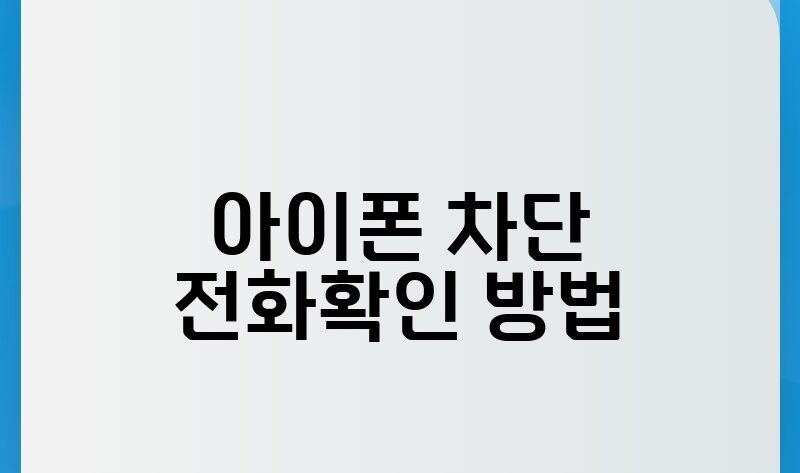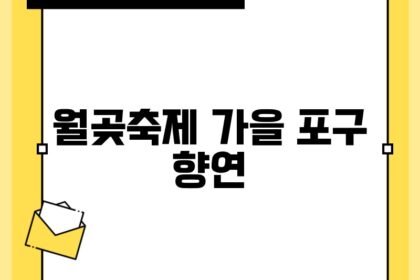혹시 누군가에게 전화를 걸었는데 통화 연결이 잘되지 않거나, 메시지를 보냈는데 평소와 다른 상태라면 “혹시 차단당한 건가?”라는 의심이 들 수 있습니다. 이러한 궁금증은 많은 아이폰 사용자분들이 한 번쯤 경험하는 상황일 텐데요. 이 글을 통해 아이폰에서 전화 차단 여부를 간접적으로 확인하는 방법과, 내가 설정한 차단을 관리하는 방법을 명확하게 이해하실 수 있을 것입니다. 지금부터 함께 자세히 알아보겠습니다.
상대방에게 차단당했을 때의 모호한 상황이 궁금하다면 아래 버튼을 눌러보세요.
아이폰에서 내가 차단당했는지 확인하는 간접적인 방법
아이폰은 사용자의 개인 정보 보호를 최우선으로 하기 때문에, 상대방이 나를 차단했는지 여부를 직접적으로 알려주는 기능은 제공하지 않습니다. 즉, “OOO님이 회원님을 차단했습니다”와 같은 알림은 절대 오지 않습니다. 따라서 몇 가지 간접적인 징후들을 통해 추측할 수밖에 없습니다. 아래에서 주요 징후들을 살펴보겠습니다.
1. 음성 통화 시도 시 나타나는 패턴
- 바로 음성사서함으로 연결되는 경우: 전화를 걸었을 때 벨이 한 번도 울리지 않고 바로 “지금은 전화를 받을 수 없습니다”와 같은 음성사서함 멘트가 나온다면, 차단되었을 가능성이 있습니다.
- 벨이 짧게 한두 번 울리다 음성사서함으로 연결되는 경우: 이 또한 차단의 징후일 수 있습니다.
- 일반적인 수신 거부와의 차이: 일반적인 수신 거부는 ‘통화 중’ 신호음이 나거나, 상대방이 직접 전화를 끊는 경우가 많습니다. 차단의 경우, 대부분 벨이 거의 울리지 않거나 짧게 울리다 바로 음성사서함으로 넘어갑니다.
주의사항: 위와 같은 현상은 상대방이 전원을 껐거나, 비행기 모드, 방해금지 모드를 설정했을 때도 나타날 수 있습니다. 따라서 이 패턴만으로 차단을 100% 확신하기는 어렵습니다. 여러 번 다른 시간대에 시도해 보는 것이 좋습니다.
2. 메시지 전송 상태 확인
- iMessage (파란색)가 SMS (초록색)로 전환: 아이폰 사용자 간에 메시지를 보낼 때 iMessage(파란색 말풍선)를 사용합니다. 만약 상대방이 나를 차단했다면, iMessage가 전송되지 않고 일반 SMS(초록색 말풍선)로 전환되어 전송될 수 있습니다. 이 경우, 메시지 아래에 ‘전송됨’ 또는 ‘읽음’ 알림이 나타나지 않습니다.
- ‘전송됨’ 또는 ‘읽음’ 확인 불가: iMessage의 경우 메시지 아래에 ‘전송됨’ 또는 ‘읽음’ 상태가 표시됩니다. 차단당했다면 이 알림이 전혀 나타나지 않을 수 있습니다.
주의사항: 이 역시 상대방의 데이터 연결 상태가 좋지 않거나, iMessage 기능을 비활성화한 경우에도 나타날 수 있는 현상입니다. 메시지가 ‘전송 실패’로 뜨지 않고 단지 ‘전송됨’ 알림만 없는 것이라면 더욱 주의 깊게 살펴봐야 합니다.
3. FaceTime 시도
- 연결 시도 실패 또는 ‘사용할 수 없음’ 메시지: FaceTime 통화를 시도했을 때 연결에 실패하거나 “사용할 수 없음”과 같은 메시지가 나타나는 경우, 상대방이 차단했을 가능성을 배제할 수 없습니다.
주의사항: 상대방이 FaceTime 기능을 비활성화했거나, 네트워크 연결 상태가 좋지 않을 때도 이러한 현상이 나타날 수 있습니다.
4. 다른 연락 수단 활용
위에서 언급한 방법들은 어디까지나 간접적인 징후일 뿐입니다. 가장 확실하지는 않지만 시도해 볼 수 있는 방법은 카카오톡 등 다른 메신저 앱을 통해 연락을 시도해보는 것입니다. 만약 다른 앱으로도 연락이 닿지 않거나, 프로필 사진 등의 변화가 없다면 차단을 의심해 볼 여지는 더욱 커집니다. 하지만 이 또한 상대방이 해당 앱에서 나를 차단했거나, 앱을 사용하지 않는 경우에도 발생할 수 있습니다.
내 아이폰의 차단 목록을 직접 확인하고 싶다면 다음 버튼을 통해 자세한 방법을 알아보세요.
내가 아이폰에서 특정 번호를 차단하고 해제하는 방법
내가 직접 특정 번호나 연락처를 차단하거나, 실수로 차단했던 번호를 해제하는 방법은 비교적 간단합니다. 이 과정은 2025년 현재까지도 iOS의 기본적인 기능으로 변함없이 제공됩니다.
1. 아이폰에서 전화번호 차단 설정 방법
아이폰에서 특정 번호로부터 걸려오는 전화, FaceTime, 메시지를 받지 않으려면 다음 방법으로 차단할 수 있습니다.
- ‘전화’ 앱에서 차단:
- ‘전화’ 앱을 열고 ‘최근 통화’ 탭으로 이동합니다.
- 차단하려는 전화번호 또는 연락처 옆에 있는 정보 버튼 (원 안에 ‘i’ 모양)을 탭합니다.
- 화면을 아래로 스크롤하여 ‘이 발신자 차단’을 탭합니다.
- ‘연락처’ 앱에서 차단:
- ‘연락처’ 앱을 열고 차단하려는 연락처를 선택합니다.
- 화면을 아래로 스크롤하여 ‘이 발신자 차단’을 탭합니다.
- ‘메시지’ 앱에서 차단:
- ‘메시지’ 앱을 열고 차단하려는 대화를 탭합니다.
- 대화 상단의 이름 또는 번호를 탭한 후, 정보 버튼 (원 안에 ‘i’ 모양)을 탭합니다.
- 화면을 아래로 스크롤하여 ‘이 발신자 차단’을 탭합니다.
2. 차단된 연락처 확인 및 차단 해제 방법
차단 목록을 확인하고 불필요한 차단을 해제하는 방법은 다음과 같습니다.
- ‘설정’ 앱에서 확인 및 해제:
- ‘설정’ 앱을 엽니다.
- ‘전화’를 탭합니다.
- ‘차단된 연락처’를 탭합니다.
- 차단된 모든 전화번호와 연락처 목록이 표시됩니다. 여기서 차단을 해제하려면 오른쪽 상단의 ‘편집’을 탭하거나, 해제하려는 번호를 왼쪽으로 스와이프한 후 ‘차단 해제’를 탭합니다.
- 메시지 차단 목록 확인 및 해제:
- ‘설정’ 앱을 엽니다.
- ‘메시지’를 탭합니다.
- ‘차단된 연락처’를 탭합니다.
- ‘전화’ 설정과 동일하게 차단된 목록을 관리할 수 있습니다.
- FaceTime 차단 목록 확인 및 해제:
- ‘설정’ 앱을 엽니다.
- ‘FaceTime’을 탭합니다.
- ‘차단된 연락처’를 탭합니다.
- 마찬가지로 목록을 관리할 수 있습니다.
아이폰 스팸 및 발신자 확인 기능 활용 팁
2025년에도 불법 스팸 전화와 보이스피싱은 끊이지 않는 문제입니다. 아이폰은 이러한 불필요한 전화로부터 사용자를 보호하기 위한 강력한 ‘전화 차단 및 발신자 확인’ 기능을 제공합니다.
- ‘전화 차단 및 발신자 확인’ 설정:
- ‘설정’ 앱을 엽니다.
- ‘전화’를 탭합니다.
- ‘전화 차단 및 발신자 확인’을 탭합니다.
- 여기서 특정 발신자 확인 앱(후후, 후스콜 등)을 활성화하여 스팸 및 스캠 전화를 자동으로 식별하거나 차단할 수 있습니다. 이 기능은 Apple Business Connect 또는 사용자의 이동통신사를 통해 발신자 정보를 식별하여 더 정확한 정보를 제공합니다.
스마트폰 스팸 및 스캠 전화는 점차 지능화되고 있으므로, 공식적으로 인증된 스팸 차단 앱을 활용하는 것이 중요합니다. 아래 표는 국내에서 널리 사용되고 신뢰할 수 있는 주요 스팸 차단 앱들을 소개합니다.
| 앱 이름 | 주요 기능 | 앱 스토어 링크 |
|---|---|---|
| 후후 (WhoWho) | 스팸/스미싱 번호 식별, 악성 앱 탐지, 보이스피싱 예방 | https://apps.apple.com/kr/app/id399139589 |
| 후스콜 (Whoscall) | 발신자 식별, 스팸 차단, 전화번호 검색 | https://apps.apple.com/kr/app/id1044465437 |
| T전화 (SKT) | SKT 고객용 발신자 식별, 스팸 차단, 통화 녹음 (iOS 제한적) | https://apps.apple.com/kr/app/id686866164 |
이러한 앱을 사용하면 알 수 없는 번호로부터 걸려오는 전화가 스팸인지, 보이스피싱인지 사전에 파악하여 차단하거나 대응할 수 있어, 불필요한 스트레스를 줄이고 개인 정보를 보호하는 데 큰 도움이 됩니다.
아이폰 개인 정보 보호와 보안 강화: ‘내 아이폰 찾기’ 기능
‘아이폰 차단 전화확인’과는 직접적인 관련은 없지만, 아이폰 사용자의 보안과 개인 정보 보호에 있어 매우 중요한 기능인 ‘내 아이폰 찾기’는 간과할 수 없습니다. 과거 뉴스 기사에서 도난당한 아이폰을 ‘내 아이폰 찾기’ 기능을 통해 추적하고 회수하는 사례가 보도된 바 있듯이, 이 기능은 분실 및 도난 상황에서 사용자에게 큰 도움이 됩니다.
‘내 아이폰 찾기’ 기능의 중요성
- 기기 위치 추적: 분실한 아이폰의 현재 위치를 지도상에서 확인할 수 있습니다.
- 사운드 재생: 근처에 아이폰이 있을 경우 소리를 재생하여 쉽게 찾을 수 있도록 돕습니다.
- 분실 모드 활성화: 아이폰을 분실했을 때 잠금 화면에 메시지와 연락처를 표시하여 습득자가 연락할 수 있도록 하며, 결제 기능 등을 비활성화합니다.
- 원격 데이터 지우기: 아이폰이 완전히 회수 불가능하다고 판단될 경우, 개인 정보 유출을 막기 위해 원격으로 모든 데이터를 지울 수 있습니다.
‘내 아이폰 찾기’ 설정 방법
- ‘설정’ 앱을 엽니다.
- 화면 상단의 사용자 이름(Apple ID)을 탭합니다.
- ‘나의 찾기’를 탭합니다.
- ‘나의 iPhone 찾기’를 탭한 후, 이 기능을 활성화합니다. ‘나의 찾기 네트워크’ 및 ‘마지막 위치 보내기’도 함께 활성화하면 더욱 효과적입니다.
공식적인 정보 확인: 아이폰의 전화 차단 기능 및 ‘내 아이폰 찾기’와 같은 보안 기능에 대한 더 자세하고 신뢰할 수 있는 정보는 Apple 공식 지원 페이지에서 확인할 수 있습니다.
- Apple 지원: iPhone, iPad 또는 iPod touch에서 전화번호, 연락처 및 이메일 차단하기
- Apple 지원: 나의 찾기로 분실된 기기 또는 물품 찾기
‘아이폰 차단 전화확인’은 직접적인 방법이 없기에 답답하게 느껴질 수 있습니다. 하지만 간접적인 징후들을 통해 상황을 유추하고, 불필요한 오해를 줄이는 데 이 글이 도움이 되었기를 바랍니다. 또한, 스팸 전화로부터 나를 보호하고 소중한 아이폰을 안전하게 지키는 기능들을 적극 활용하여 스마트한 모바일 생활을 영위하시길 바랍니다.